U盘安装系统最详攻略教程.docx
《U盘安装系统最详攻略教程.docx》由会员分享,可在线阅读,更多相关《U盘安装系统最详攻略教程.docx(16页珍藏版)》请在冰点文库上搜索。
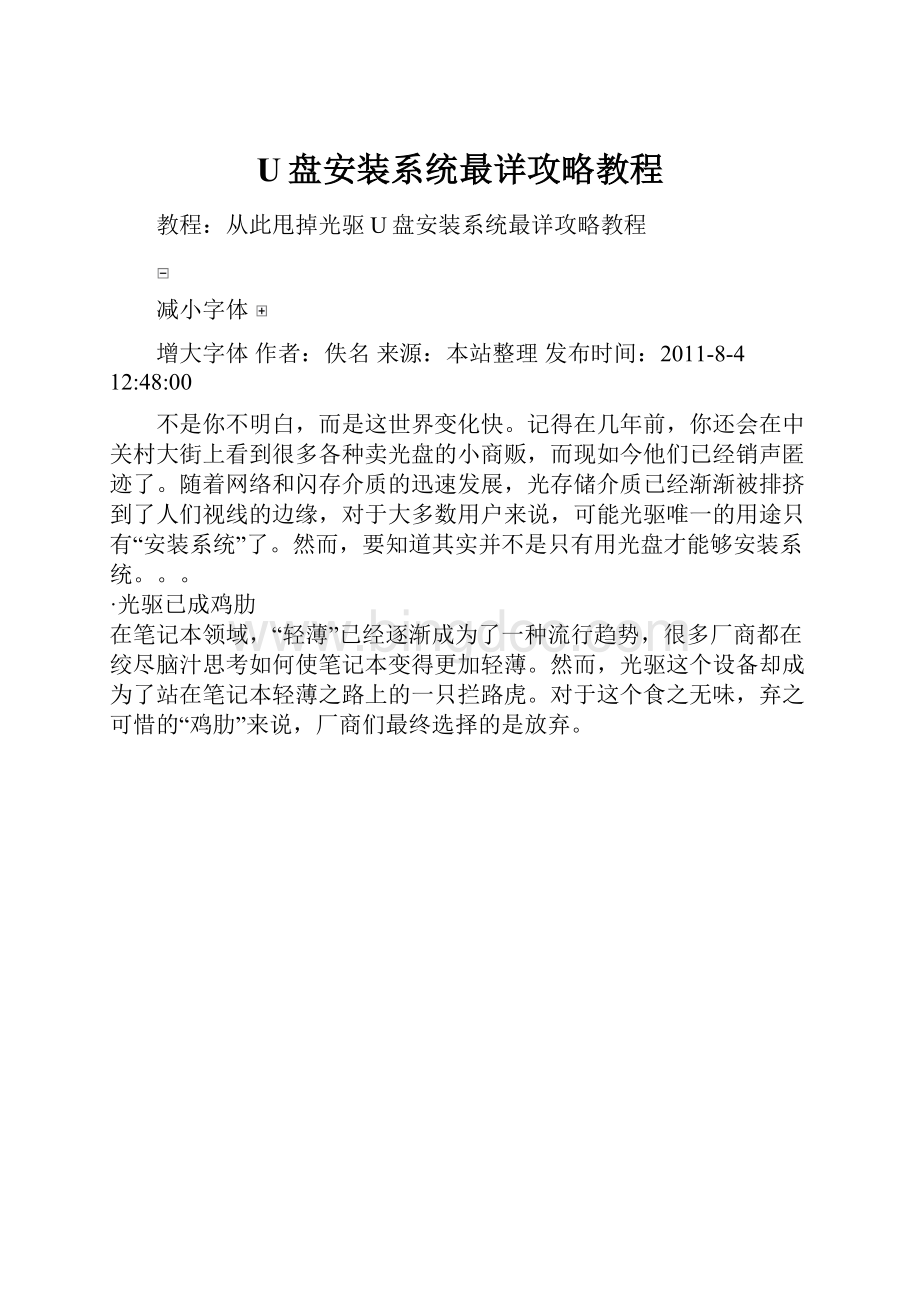
U盘安装系统最详攻略教程
教程:
从此甩掉光驱U盘安装系统最详攻略教程
减小字体
增大字体作者:
佚名来源:
本站整理发布时间:
2011-8-412:
48:
00
不是你不明白,而是这世界变化快。
记得在几年前,你还会在中关村大街上看到很多各种卖光盘的小商贩,而现如今他们已经销声匿迹了。
随着网络和闪存介质的迅速发展,光存储介质已经渐渐被排挤到了人们视线的边缘,对于大多数用户来说,可能光驱唯一的用途只有“安装系统”了。
然而,要知道其实并不是只有用光盘才能够安装系统。
。
。
·光驱已成鸡肋
在笔记本领域,“轻薄”已经逐渐成为了一种流行趋势,很多厂商都在绞尽脑汁思考如何使笔记本变得更加轻薄。
然而,光驱这个设备却成为了站在笔记本轻薄之路上的一只拦路虎。
对于这个食之无味,弃之可惜的“鸡肋”来说,厂商们最终选择的是放弃。
U盘安装系统最详攻略
没错,我们发现目前很多13英寸以下的笔记本为了追求轻薄,已经不再配置光驱,这导致用户如果需要再次安装系统只能选择使用外置光驱。
然而,如果用户只为了安装一次操作系统就花三四百元购买一个外置光驱,这显然非常不划算。
正因如此,我们本次要为大家介绍一种使用优盘安装操作系统的方法。
准备一个大容量优盘
由于目前操作系统容量都比较大,所以在进行操作之前我们需要准备一个至少4GB以上容量的优盘,现在优盘的价格比较低,一个4GB的优盘80元左右就可以入手,这要比买一个外置光驱划算的多。
其实使用优盘安装操作系统并不是什么新技术,并且目前在网络上也可以查询到不少相关信息,我们下面所做的只是把能够用优盘安装系统的方法进行归纳、总结和细化,我们希望看完文章的朋友都能够掌握这些方法
·Windows7系统安装方法
在本文中我们会为大家分别介绍使用U盘安装Windows7和WindowsXP两种操作系统的方法。
虽然使用优盘安装系统看似高深,但是其实看完文章后你会发现非常简单,首先我们先为大家介绍安装Windows7操作系统的方法。
为了能够让用户更加方便的安装Windows7操作系统,微软官方为用户提供了一个应用软件,其名字为Windows7USB/DVDDownloadTool,由于这款软件是由微软官方提供,所以具备非常高的可靠性,用户可以放心使用。
软件起始界面
找到镜像文件
Windows7USB/DVDDownloadTool是一款专门制作优盘版Windows7安装源的工具,不仅如此,它还可以帮助用户把Windows7镜像文件刻录成安装光盘。
这款软件的界面非常简洁,整个操作过程也很简单。
在打开软件之后,点击“Browse”按钮选择Windows7镜像文件。
在这里需要强调的是,Windows7镜像文件需要用户自行准备,大家可以直接去网络上下载,一个Windows7镜像文件的体积大约在3GB左右。
选择优盘
注意保存优盘中的数据
在进行数据拷贝之前,系统会提示需要格式化优盘,如果你优盘上有重要数据,一定要记得进行备份。
(虽然提示框上写的是“NotEnoughFreeSpace”,但是就算你的优盘容量足够大,也必须要格式化,别抱有任何幻想,呵呵)。
拷贝数据过程在8分钟左右
安装完成
经过8分钟左右的等待之后,整个安装文件就会保存在优盘中。
这时可能你会想到,既然Windows7镜像文件能够使用这个软件导入,那么其他操作系统会不会也可以呢?
在这里我们遗憾的告诉大家,依然不要抱有任何幻想,这个软件只限于Windows7系统,安装其他操作系统需要另一种方式。
友情提示:
我们推荐用户使用正版MicrosoftWindows7操作系统,不仅保证了系统的稳定性,同时还能够为用户体验更多支持DirectX11的游戏奠定基础,正版Windows7作为目前最流行的操作系统能够为用户的体验带来更多乐趣。
点此进入Windows7USB/DVDDownloadtool下载页
安装Windows7USB/DVDDownloadtool的系统需求:
*WindowsXPSP2,WindowsVista,或Windows7(32/64-bit);
*奔腾233MHz及以上等级处理器(建议300MHz以上);
*50MB空余硬盘空间;
*DVD-R刻录盘或4GB容量USB闪盘。
至此,使用优盘安装Windows7的教程完成了。
Windows7USB/DVDDownloadtool这款软件非常小,容量不到1MB,大家可以通过上面的链接方便的进行下载。
之前我们提到,WindowsXP是无法通过此方法顺利安装,所以下面我们将为大家介绍使用优盘安装WindowsXP的方法。
·WindowsXP系统安装方法
使用优盘安装WindowsXP需要另一款软件的支持,它就是WinSetupFromUSB。
这款软件不但可以支持Windows2000/XP/2003这三款操作系统,而且也支持WindowsVista和Windows7操作系统。
不过对于Windows7操作系统我们还是建议使用Windows7USB/DVDDownloadtool,毕竟它是微软官方软件,操作简单并且稳定性高。
WinSetupFromUSB主界面
在WinSetupFromUSB的主界面上会有相当多的选项,不过这些选项我们不用理睬,只要在ForceTargetdisktype上勾选Removable就可以了,其他选项不用勾选。
出现错误别着急
在WinSetupFromUSB主界面上有一个为名RMPrepUSB的按钮,它的作用是对优盘进行格式化,不过需要注意的是,软件自带的RMPrepUSB应用程序对大容量优盘支持不好,在最终复制安装文件时会出现错误提示。
所以,我们需要下载最新的RMPrepUSB应用程序
RMPrepUSB2.1.600
RMPrepUSB最新的版本号为2.1.600,运行它之后会出现以上界面。
虽然我们看到界面也很复杂,但是只要勾选到我们在图上所提示的几个选项就可以了,全部设置好之后点击PrepareDrive即可。
解压WindowsXP镜像
在优盘格式化之后,我们下面需要导入WindowsXP文件。
同样,WindowsXP的镜像需要用户自行下载,并且要注意WinSetupFromUSB无法识别镜像文件,大家需要使用WinRAR等解压工具把安装文件解压到一个文件夹里,然后指定到该文件夹下就可以。
首先要更改SATA模式
选择第一项
BIOS更改完毕之后,再一次启动就可以进入上图的界面,这就是之前软件所提示的第一次启动,这时我们只需选择“FirstpartofWindowsXPprofessionalsetup”即可。
熟悉的XP分区界面
在选择“FirstpartofWindowsXPprofessionalsetup”选项之后,就进入了WindowsXP正常的安装流程,这时的蓝底白字相信大家再熟悉不过了。
第二次启动界面
当设置好分区并且进行格式化之后,系统就会自动重启,这时就进入了第二次启动界面,而光标也会自动选择在“SecondpartofWindowsXPprofessionalsetup”上,我们只需点击回车即可。
WindowsXP安装界面
“令人耳目一新的新版面”,相信这个界面能够勾起很多朋友的不少回忆。
虽然目前已经是Windows7操作系统的天下,但是当年的WindowsXP也能够称之为一代枭雄。
再等待这款时间之后,WindowsXP系统就可以安装完成,我们的目的也是顺利达成。
·攻略小结:
总结来看,Windows7USB/DVDDownloadtool软件外观简洁、操作方面,但是仅支持Windows7操作系统,而WinSetupFromUSB能够支持多款系统,但是操作相对复杂。
所以,我们建议大家要按照自己的实际需求来选择相应的软件。
我们的U盘安装系统攻略到此就结束了,希望大家能够在文章中有所收获。
·用优盘安装Windows7步骤详解
在成功制作完系统文件之后,我们下面就要进行安装。
首先,我们需要进入笔记本的BIOS界面,确保启动项第一项为USB设备,相信安装过操作系统的朋友肯定都知道这个要点。
由于每款笔记本的BISO界面都会有细微差异,所以调节的方式也会不同。
不过,只要找到Boot的选项,进入之后肯定都会有相关项目的调节。
设置优盘为第一启动设备
已经可以开始安装Windows7系统
把BIOS中的启动项设置好,重新启动笔记本之后就可以成功进入Windows7系统安装界面,这时剩下的操作就和使用光盘安装的方法没有任何区别了。
用户依然可以在Windows7系统安装界面进行格式化硬盘、建立主分区等操作。